Propaganda
Sincronizar os contatos do iPhone é algo que você deve fazer apenas uma vez. Graças ao iCloud, a Apple mantém seus contatos e outros dados sincronizados entre os dispositivos.
Isso significa que fazer alterações nos contatos do seu iPad ou Mac fará com que essas alterações sejam transferidas para o seu iPhone. Depois de sincronizar pela primeira vez, você pode acessar os contatos pela web, mesmo se não estiver com o iPhone ou Mac.
Veja como sincronizar contatos com segurança em seus dispositivos Apple.
Primeiro: Faça backup de seus contatos
Não há uma opção direta de backup para contatos iOS. Em vez disso, você precisará fazer um backup de todo o seu dispositivo. Se algo der errado com a próxima etapa, você pode restaurar esse backup para o seu dispositivo sem perder nada.
O backup é algo que você deve fazer no iTunes executando o seguinte:
- Inicie o iTunes no seu Mac ou PC com Windows e, em seguida, conecte o seu iPhone.
- Clique no ícone do seu dispositivo quando ele aparecer e, em seguida, no Resumo guia, clique Faça backup agora.
- Aguarde a conclusão do backup.

Você também pode ter um backup do iCloud do seu dispositivo armazenado na nuvem. Para obter mais informações sobre como fazer backup do seu iPhone e restaurar todos os backups que você fez, consulte nosso guia para fazer backup e restaurar seu iPhone Como fazer backup do seu iPhone e iPadQuer saber como fazer backup do seu iPhone? Aqui está nosso guia simples para fazer backup do seu iPhone usando o iCloud ou o iTunes. consulte Mais informação .
Como sincronizar contatos do iPhone com o iCloud
iCloud é o serviço de sincronização e armazenamento em nuvem da Apple. Você tem muitas opções para usar o armazenamento iCloud 6 usos bacanas para armazenamento sobressalente do iCloudTem mais espaço no iCloud do que você imagina? Aqui estão várias maneiras excelentes de obter mais do iCloud. consulte Mais informação ; ele pode armazenar arquivos, localizar seus dispositivos e transferir dados. Pode ser acessado de qualquer navegador em iCloud.com, também. O iCloud é a melhor forma de sincronizar seus contatos, pois mantém tudo atualizado quando você faz alterações.
Para ativar a sincronização do iCloud para contatos no seu iPhone:
- Lançar o Definições aplicativo e toque no seu nome.
- Tocar iCloud em seguida, ative a caixa de seleção ao lado de Contatos.
- Se você for perguntado se deve Unir ou Cancelar, tocar Unir.
Observação: Se você estiver usando iOS 10.2 ou anterior, inicie Definições e toque em iCloud em vez de.
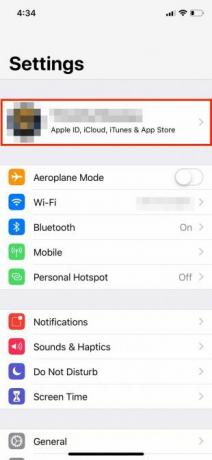
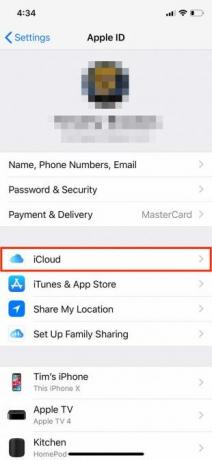
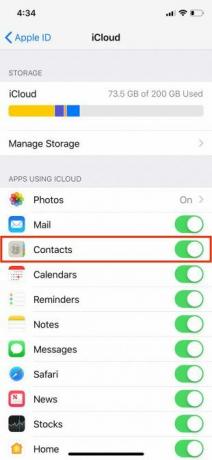
Se você já tem contatos no iCloud, isso irá mesclar seus novos contatos com os antigos e baixá-los todos para o seu dispositivo. Se a sincronização de contatos do iCloud já estiver habilitada, pode ser necessário habilitá-la em seu Mac ou outros dispositivos para obter funcionalidade completa.
Você pode então executar essas etapas no seu iPad ou iPod Touch para obter acesso aos seus contatos em todos os seus dispositivos.
Habilite os Contatos do iCloud no seu Mac
Agora você precisa executar as mesmas etapas em um Mac para baixar os contatos que acabou de enviar para o iCloud. Para fazer isso:
- Faça login no seu Mac normalmente e clique em Preferências do Sistema.
- Selecione iCloud e certifique-se de estar conectado ao seu ID Apple.
- Marque a caixa ao lado de Contatos para ativar a sincronização do iCloud.

Seus contatos agora serão sincronizados via iCloud. Todos os novos contatos em seu Mac que antes não estavam em seu iPhone serão exibidos e vice-versa. Você pode acessar seus contatos no seu Mac usando o Contatos aplicativo. Seu catálogo de endereços também é usado em outros aplicativos da Apple, como Mensagens e Mail.
Agora organize seus contatos
Com o iCloud em execução para manter tudo sincronizado, agora você pode fazer alterações em seus contatos para mantê-los organizados em todos os dispositivos. Se seus contatos não foram sincronizados anteriormente, você pode ter um catálogo de endereços bagunçado depois de juntar tudo.
Em um Mac, inicie Contatos. Certifique-se de ter selecionado iCloud contatos na barra lateral e, em seguida, comece a organizar, excluir e adicionar novos contatos. Você pode procurar contatos duplicados do Mac clicando em Cartão> Procurar duplicados e os Contatos tentarão mesclar as entradas.
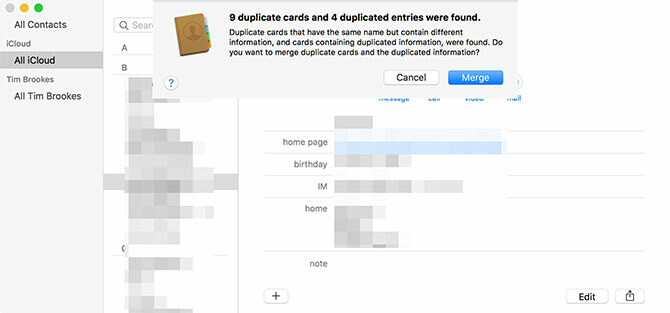
Em um navegador da web (ideal para usuários do Windows), vá para iCloud.com e faça login. Escolher Contatos para ver seus contatos. A partir daqui, você pode adicionar novos contatos, fazer alterações nos contatos existentes e excluir os que não forem mais necessários. Nós mostramos como deletar contatos do iPhone rapidamente Como excluir vários contatos em um iPhoneVocê está procurando maneiras de excluir vários contatos do seu iPhone? Use esses métodos para limpar seus contatos hoje. consulte Mais informação se precisar de mais ajuda.
Dê um momento para que suas alterações apareçam em seus outros dispositivos.
Exportar seus contatos para custódia
Se você quiser exporte seus contatos do ecossistema da Apple Faça backup, restaure e limpe os contatos do seu Mac com estas etapas fáceisO aplicativo Contatos alimenta informações para os aplicativos Mail, Mensagens e Calendário no seu Mac, portanto, mantê-lo preciso pode tornar sua vida mais fácil. consulte Mais informação , você terá que fazer isso de seu computador. Primeiro, certifique-se de sincronizar tudo com o iCloud e de organizar seus contatos adequadamente.
Em um Mac, você pode usar o Contatos aplicativo para fazer isso:
- Lançar Contatos e certifique-se de selecionar iCloud na barra lateral.
- Selecione todos os contatos clicando em Editar> Selecionar tudo ou usando o Cmd + A atalho.
- Debaixo Arquivo, clique Exportar> Exportar vCard e escolha para onde exportar seu contato.

Em um navegador da web (para usuários do Windows):
- Visita iCloud.com e faça login e clique em Contatos.
- Selecione todos os seus contatos (Cmd + A em um Mac, ou Ctrl + A no Windows).
- Clique no Definições ícone de engrenagem na parte inferior esquerda da tela.
- Selecione Exportar vCard para baixar seus contatos.
Agora você pode importar seu arquivo vCard para o Gmail, Outlook ou qualquer outro serviço de gerenciamento de contatos. Nós vimos como sincronizar seus contatos do iPhone com o Gmail 3 métodos para sincronizar seus contatos do iPhone com o GmailPrecisa sincronizar seus contatos do iPhone com o Gmail? Aqui estão vários métodos para fazer backup e sincronizar todos os seus contatos com uma conta do Google. consulte Mais informação se você precisar de mais instruções.
Novo telefone, quem é?
Ter seus contatos armazenados permanentemente no iCloud e vinculados ao seu ID Apple significa que você nunca os perderá. Quando você compra um novo iPhone ou iPad, eles aparecem magicamente assim que você faz login. As alterações feitas em qualquer dispositivo serão aplicadas a todos os seus computadores, tablets e smartphones conectados.
Se você precisar sincronizar contatos de outros dispositivos, consulte como transferir seus contatos do Google para o iCloud Como transferir contatos do Google do Android para o iPhonePrecisa saber como transferir contatos do Android para o iPhone? Aqui estão vários métodos para sincronizar seus contatos. consulte Mais informação e como mover contatos do iPhone para o iPhone Como transferir contatos do iPhone para o iPhoneMostramos como transferir contatos do iPhone para o iPhone para que você possa configurar um novo dispositivo com os contatos do seu telefone antigo. consulte Mais informação também.
Tim é um escritor freelance que mora em Melbourne, Austrália. Você pode segui-lo no Twitter.


